|
無料のメールフォームのレンタル方法、設定方法、設置方法を説明します(^^♪
FC2フォームレンタル

↓こんな画面になりますので画面左上部のユーザー登録(無料)をクリックします。
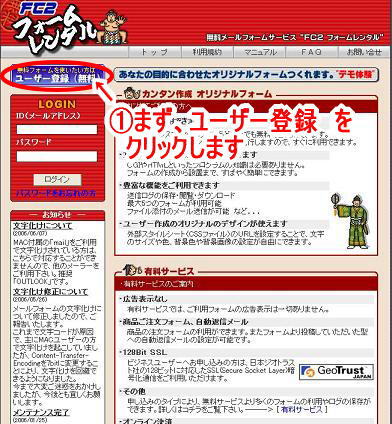
↓の画面になるので、①の規約を読破して…
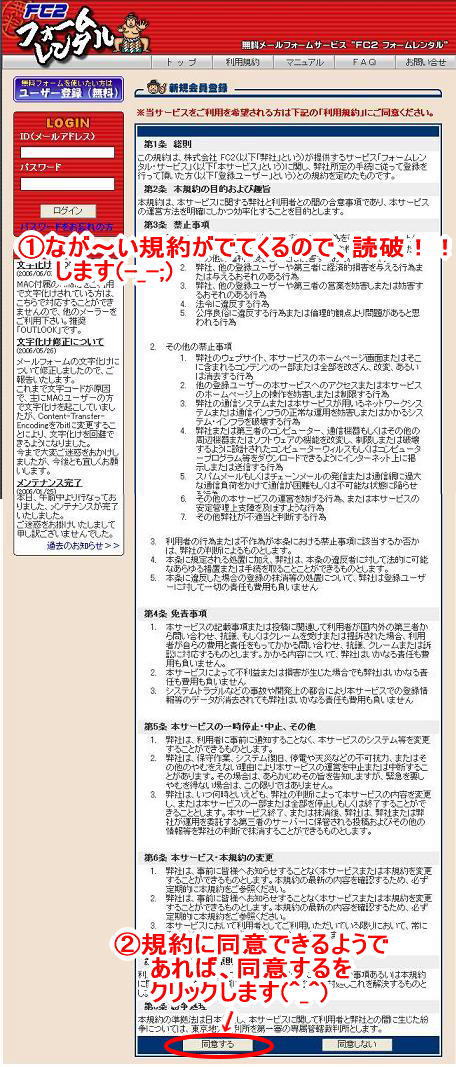
↑OKだったら同意するをクリックします。
↓こんな画面になるので①にハンドルネームもしくは本名を記入
②にメールフォームから送られてくるメールを受信するメールアドレスを入力します
③にパスワードを記入して
④最後に入力確認へをクリックします
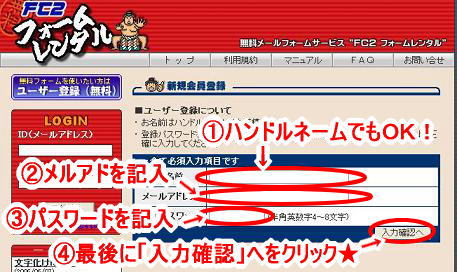
↓①確認画面がでるのでOKだったら、②の登録をクリックします
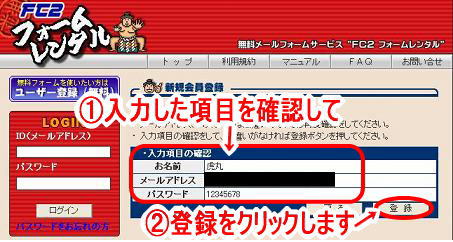
↓の画面になったら、フォームのレンタル完了です★
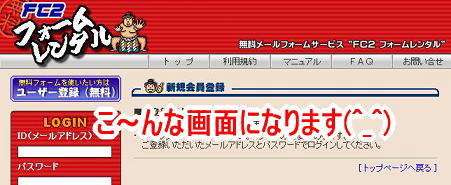
登録したメールアドレスを開いて↓のメールが届いていたらOKです★

次にフォームの設定方法と設置方法について説明していきます(^^♪
↓をクリックしてFC2のレンタルフォームのTOPページを開きます。
FC2フォームレンタル

②に登録したメールアドレスを入力します
③に登録したパスワードを入力後
④のログインをクリックします
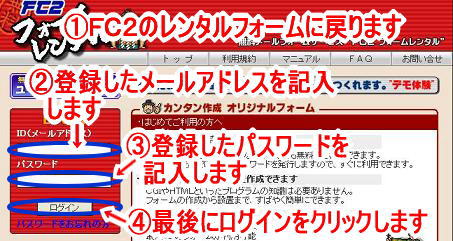
↓の画面になるので①メールフォームのタイトルを入力して
②のフォームの作成をクリックします
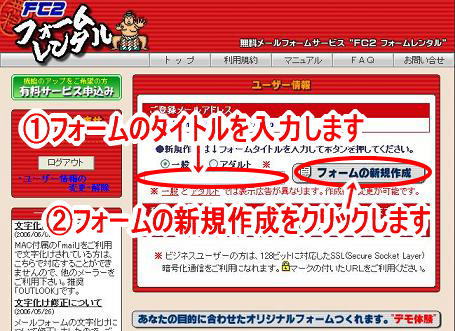
↓で②の編集をクリックします
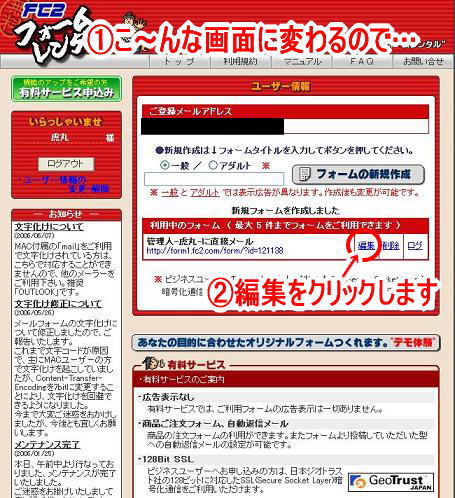
↓①のデザイン・スタイルをクリックします
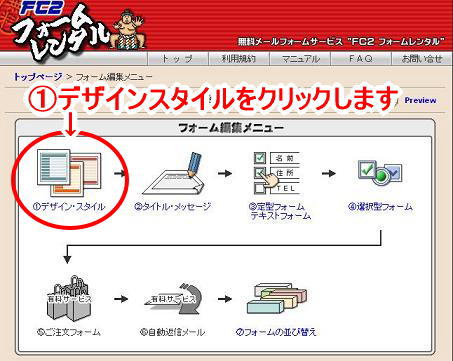
すると↓の画面になるので①に色々なフォームがでるので気に入った色、デザインのフォームを選択して
②の登録をクリックします
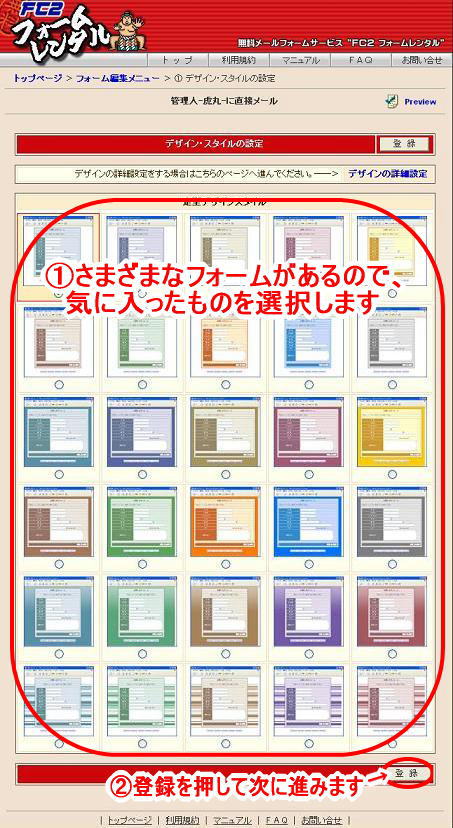
↓次にタイトル・メッセージをクリックします
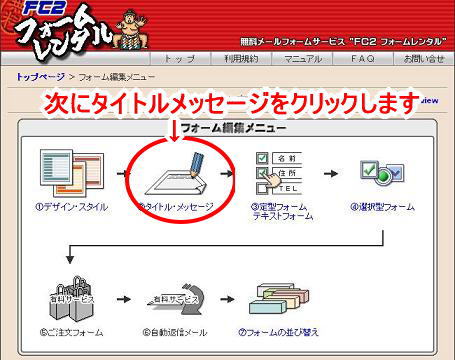
↓の画面になるので①のタイトルを確認して(ここで変更もできます
②に訪問者の方がメールを送った後に表示される文字(主に「トップページへ」など)を入力します
③にトップページのURLを入力します
最後に④の登録をクリックします
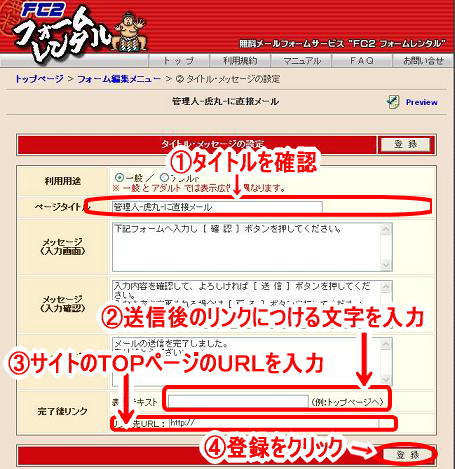
次に↓の定型フォームをクリックします
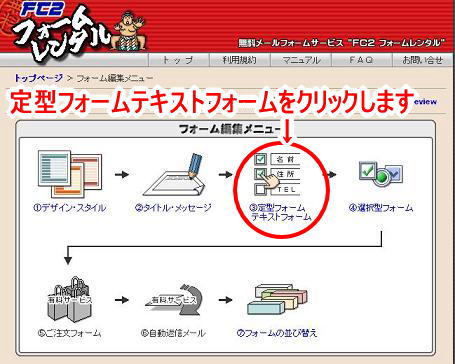
↓の画面になるので①のプレビューを見ながら設定をしていきます
□の中にチェックを入れたりはずしたりして、イメージのフォームを作っていきます。
プレビューで確認して、理想どうりのフォームが出来たら②の登録をクリックします
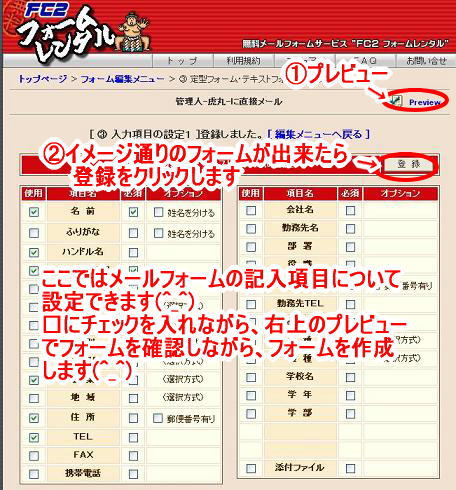
↓こんな感じ???
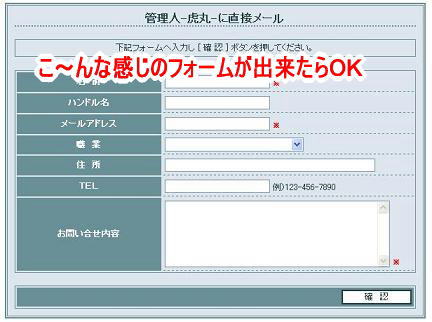
↓あとは↓の画面の赤丸で囲んでるところをのURLを、掲示板の設置方法と同様の方法で自分のサイトに貼り付ければ完了です。
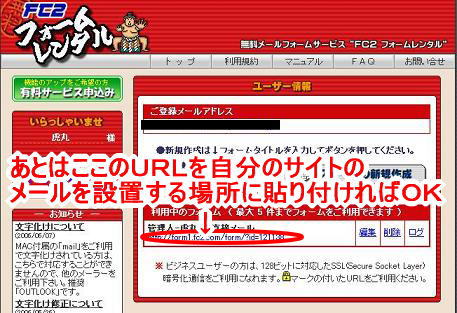
おつかれさまでした(^^♪
次はロボット型検索エンジン登録へ
無料メールフォームを設置しようTOPへ |
|
|
|


 All Right Reserved.
All Right Reserved.

 All Right Reserved.
All Right Reserved.